谷歌浏览器如何更改网站默认字体
谷歌浏览器如何更改网站默认字体?谷歌浏览器是一款实用性非常强的浏览器工具,这款浏览器功能强大,可以进行个性化设置,部分小伙伴在使用谷歌浏览器浏览网页的时候,想将网页字体更改为自己喜欢的字体,那么这个时候在哪里可以更改字体呢。接下来就让小编给大家带来谷歌浏览器修改网站默认字体方法步骤,大家赶紧来看看了解一下吧。
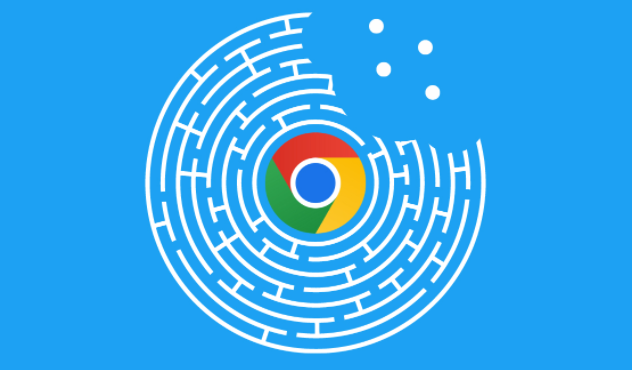
谷歌浏览器修改网站默认字体方法步骤
1、在谷歌浏览器的页面右上角点击打开三个竖点图标(如图所示)。
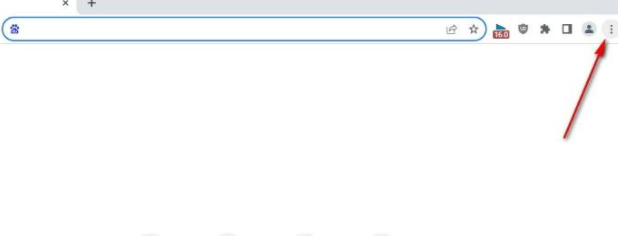
2、打开三个竖点图标之后,在下拉列表中找到设置选项,点击打开该选项(如图所示)。
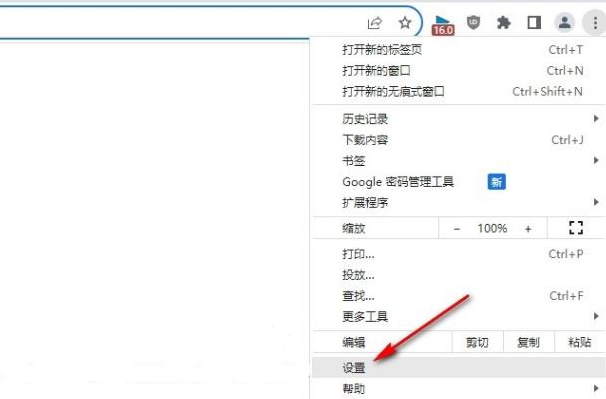
3、进入谷歌浏览器的设置页面之后,在左侧列表中打开“外观”选项(如图所示)。
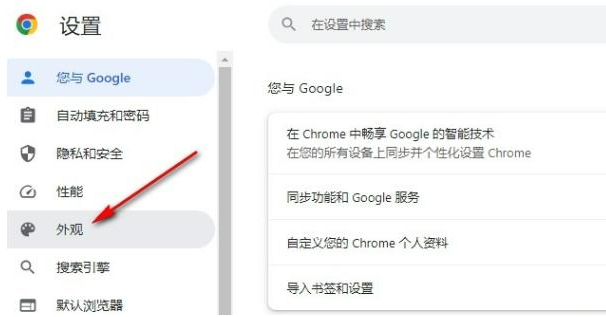
4、我们在右侧页面中再点击打开“自定义字体”选项(如图所示)。
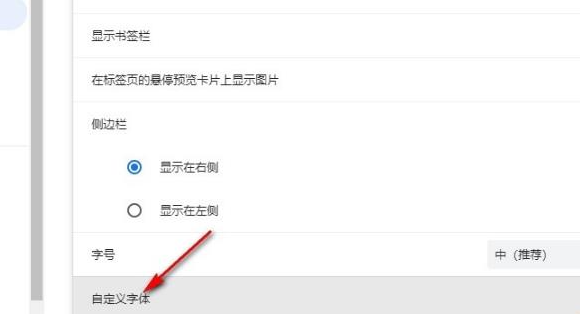
5、在该页面中打开标准字体选项,然后在下拉列表中点击选择一个字体即可(如图所示)。
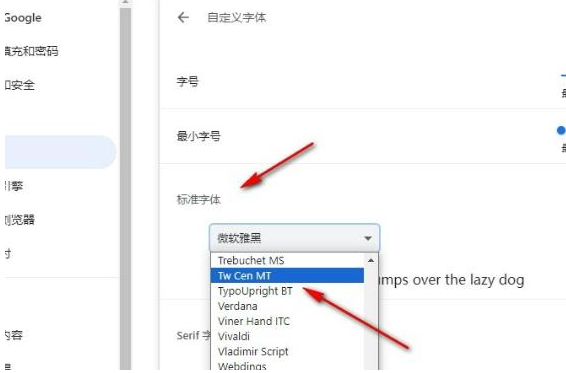
以上就是谷歌浏览器官网带给大家的【谷歌浏览器如何更改网站默认字体?谷歌浏览器修改网站默认字体方法步骤】的所有内容啦,感谢大家的阅读,希望大家能够喜欢。
相关下载
 谷歌浏览器简洁版
谷歌浏览器简洁版
硬件:Windows系统 版本:85.0.4183.83 大小:63MB 语言:简体中文
评分: 发布:2024-11-21 更新:2024-11-21 厂商:谷歌信息技术(中国)有限公司
相关教程
